Page 1

SELPHY
Вводное руководство
Простые шаги для основных операций
«Рецепты» печати – веселые улыбки гарантированы
РУССКИЙ
© 2007 CANON INC. ОТПЕЧАТАНО В ЕС
Page 2
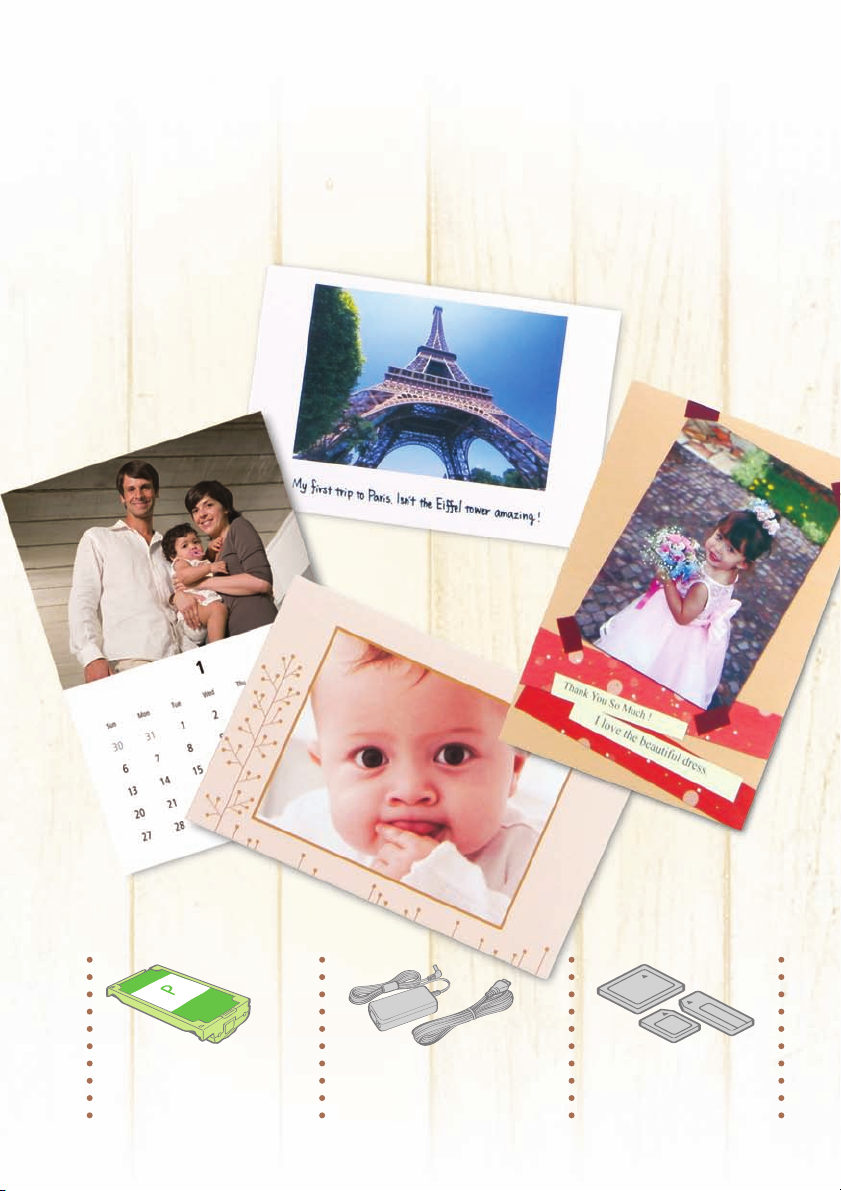
Сохраните свои впечатления
с помощью принтера SELPHY
Редактирование и печать семейных фотографий для сохранения памятных моментов
– все с помощью принтера SELPHY.
Первая печать
Что следует подготовить
Картридж
• Компактный блок питания
(В этом разделе используется
картридж формата открытки.)
2
•
Кабель питания
•
Карта памяти•
Page 3
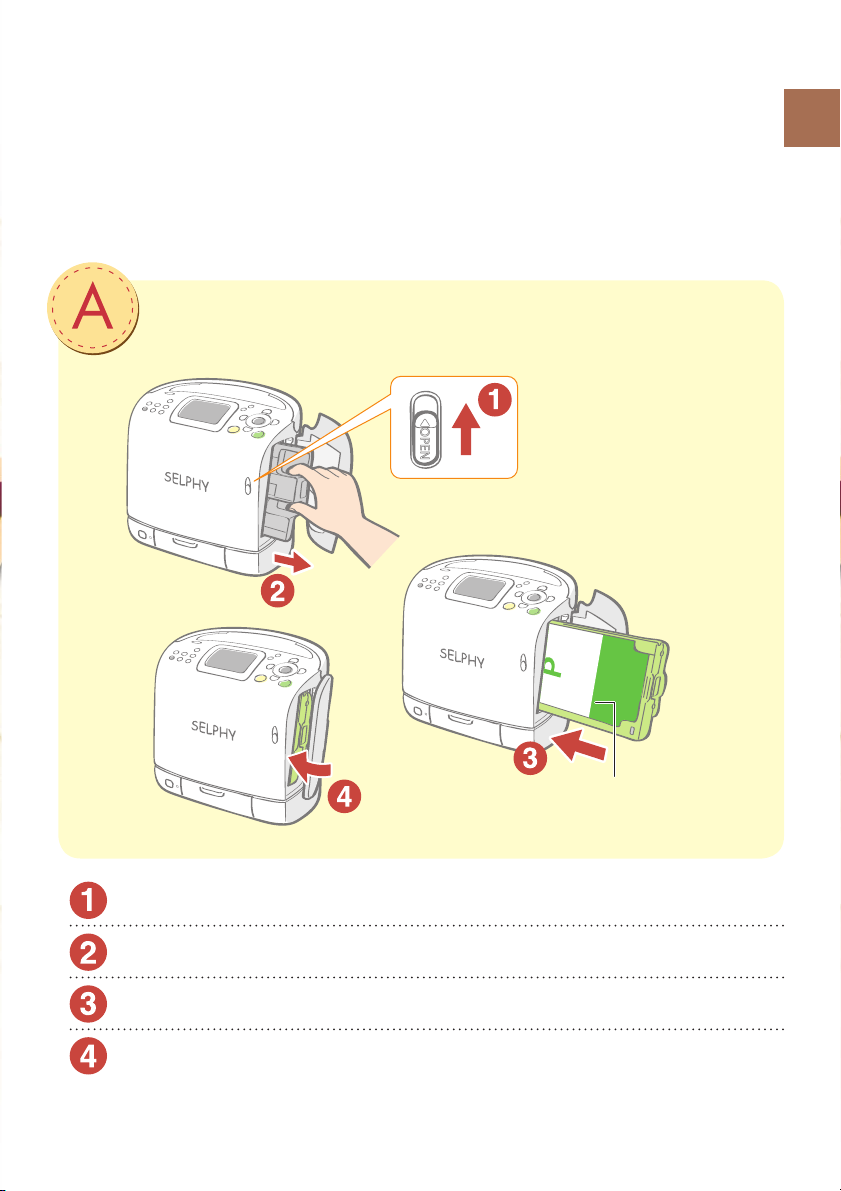
Простые шаги для
основных операций
Печать изображений с карты памяти – шаги с A по E.
Установите картридж *
RU
Защитный лист бумаги
Сдвиньте рычаг крышки вверх и откройте крышку отсека картриджа.
Извлеките чистящее устройство.
Установите картридж.
Закройте крышку отсека картриджа.
Интегрированные картриджи с чернилами и бумагой для принтеров серии SELPHY ES series называются Easy Photo Pack. *
3
Page 4
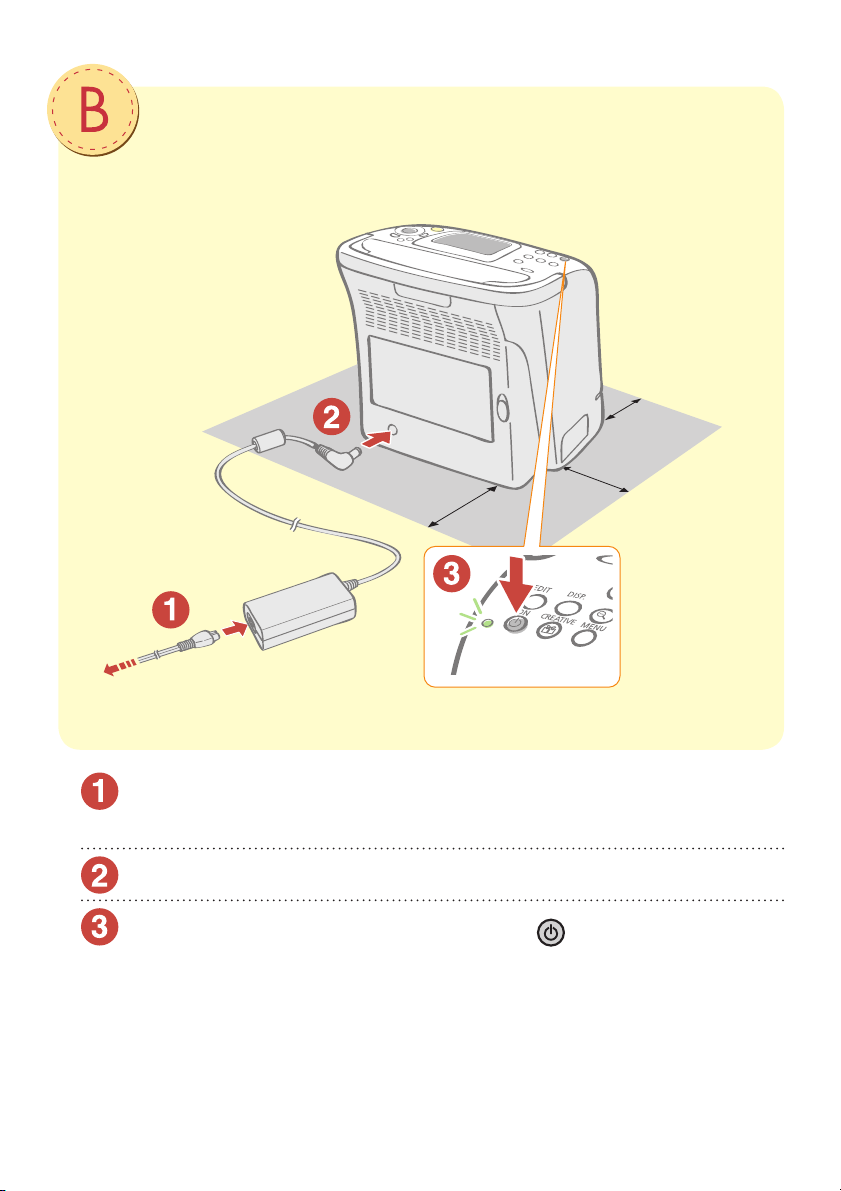
Подключите принтер к источнику питания
и включите питание
Убедитесь, что впереди
и позади принтера оставлено не менее 15 см
(6 дюймов) свободного
пространства, а с обеих
сторон принтера – не
менее 10 см (4 дюймов).
15 см (6 дюймов)
15 см (6 дюймов)
К электрической розетке
10 см (4 дюйма)
Подсоедините кабель питания к компактному блоку питания,
затем вставьте вилку кабеля в электрическую розетку.
Подключите компактный блок питания к принтеру.
Для включения питания нажмите кнопку и удерживайте ее
нажатой, пока индикатор питания не загорится зеленым цветом.
4
Page 5
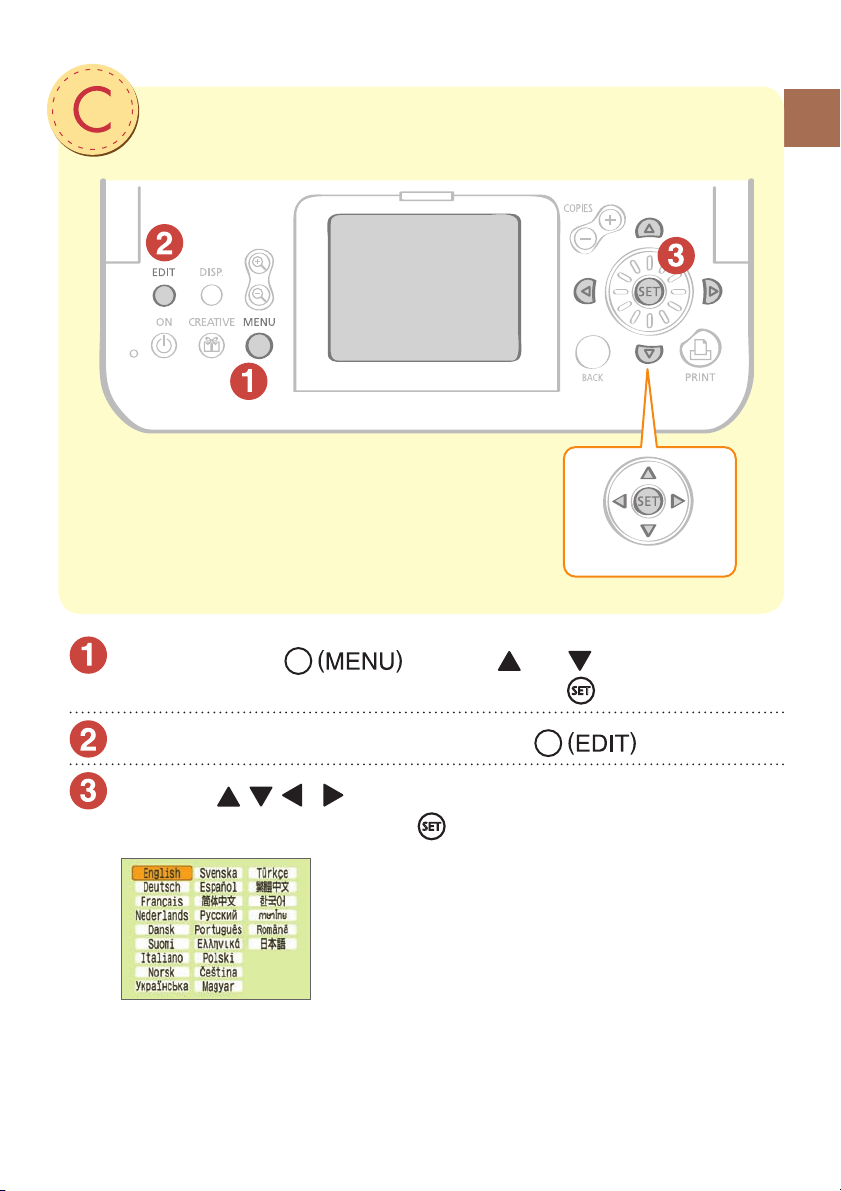
Установите язык дисплейных сообщений
ES2
ES20
Нажмите кнопку , кнопкой или выберите пункт
[Настройка принтера], затем нажмите кнопку
.
RU
Выберите пункт [Язык] и нажмите кнопку .
Кнопками , , и выберите язык, который требуется
установить, и нажмите кнопку
Устанавливается выбранный язык, и снова отображается экран [Настройка
принтера].
.
5
Page 6
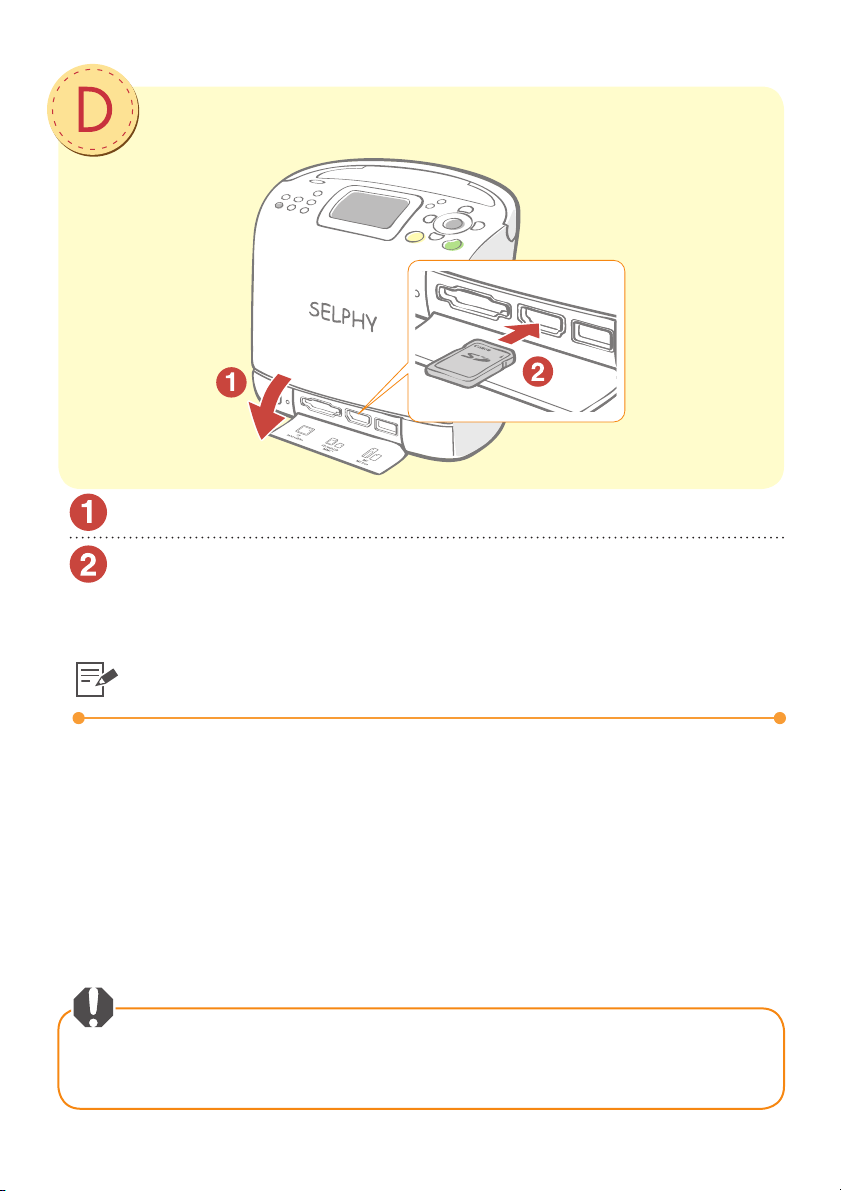
Установите карту памяти в принтер
Откройте крышку гнезда карты памяти.
Вставьте карту памяти в соответствующее гнездо для карт.
Изображения, записанные на карту памяти, отображаются на ЖК-мониторе.
Поддерживаемые карты памяти
Гнездо для карт CF/microdrive Гнездо для карт SD/miniSD/MMC+
Карта CompactFlash• Карта памяти SD• Карта MMCmicro*•
Карта Microdrive• Карта miniSD• Карта HC MMCplus•
Карта xD-Picture Card*• Карта microSD
Гнездо для карт MS/MS Duo
Memory Stick• Карта microSDHC
Memory Stick PRO• Карта MultiMediaCard•
Memory Stick Duo• Карта MMCplus•
Memory Stick PRO Duo• Карта MMCmobile*•
Memory Stick micro
•
*
• Карта RS-MMC*•
Карта памяти SDHC•
Карта miniSDHC•
•
*
*
В случае карт памяти, для которых требуется адаптер, обязательно сначала установите
карту в адаптер, затем установите адаптер в соответствующее гнездо для карт памяти.
Если установить карту памяти в гнездо для карт, не установив ее предварительно в
адаптер, возможно, что карту памяти не удастся извлечь из принтера.
6
Требуется адаптер для карт.*
Page 7
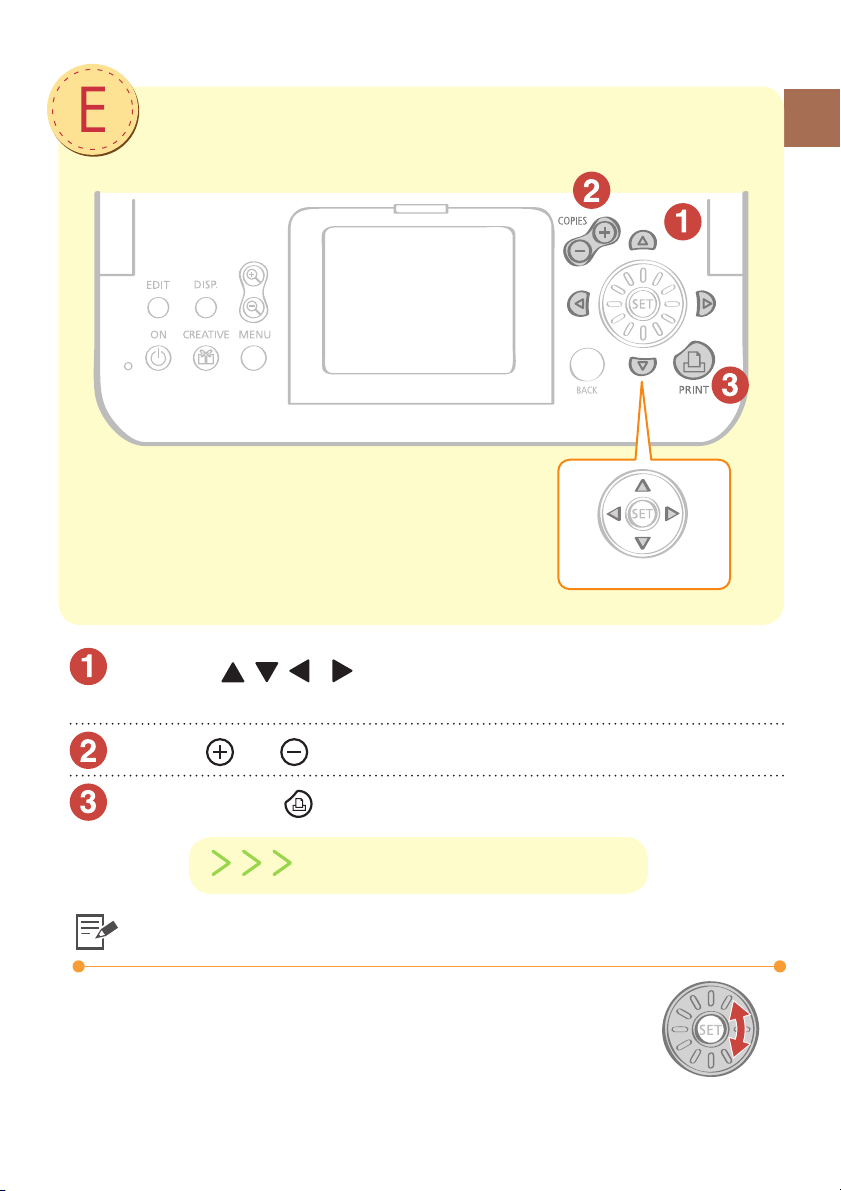
Произведите печать
ES2
ES20
Кнопками , , и выберите изображение, которое требуется
напечатать.
RU
Кнопкой или выберите количество печатаемых экземпляров.
Нажмите кнопку .
Начинается печать
Колесико Easy-Scroll Wheel принтера ES2
Для выбора изображения можно также использовать колесико
Easy-Scroll Wheel.
7
Page 8
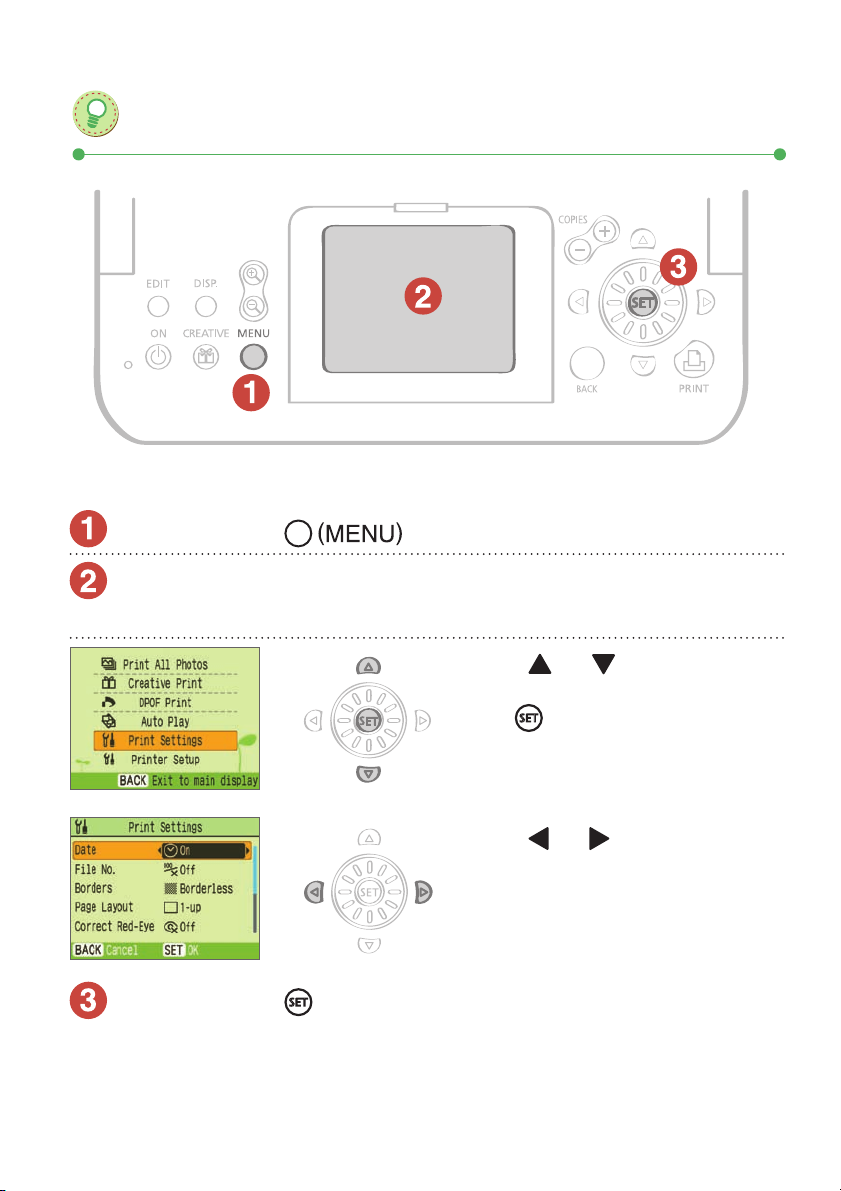
Как задать печать с датой
Перед выбором изображений выполните приведенные ниже инструкции.
Нажмите кнопку .
На экране меню выберите пункт [Настройки печати] и задайте
печать даты.
Кнопкой
[Настройки печати] и нажмите
кнопку
Кнопкой
параметра [Дата] значение [Вкл.].
или выберите пункт
.
или установите для
Нажмите кнопку .
Для параметра «Дата» сохраняется значение [Вкл.].
Теперь можно выбрать изображение, которое требуется напечатать с датой,
и напечатать его.
8
Page 9
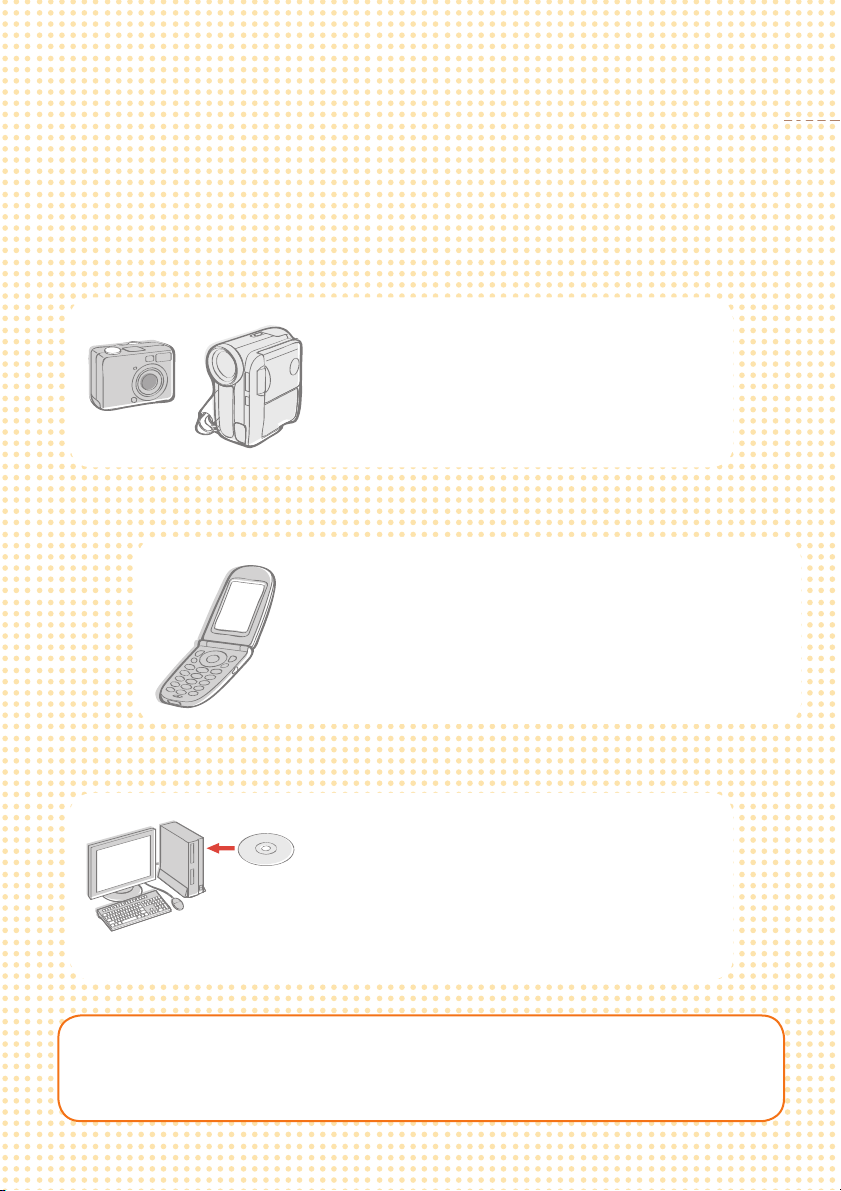
Печать с мобильных телефонов,
компьютеров и цифровых камер
с помощью принтера SELPHY
Камера
Печать изображение, снятых камерой,
возможна только при подключении камеры к
принтеру
с помощью кабеля USB.
Мобильный телефон
RU
С мобильных телефонов, поддерживающих соединение
IrDA (инфракрасное)
без использования кабеля.
*1 Только ES2.
*2 Требуется модуль Bluetooth BU-20 (продается отдельно).
*1
или Bluetooth*2, возможна печать
Компьютер
После установки прилагаемого программного
обеспечения можно печатать хранящиеся на
Компакт-диск
Compact Photo
Printer Solution Disk
(входит в комплект
поставки)
Подробные сведения об использовании этого программного обеспечения см. в Руководстве
пользователя принтера, устанавливаемого с прилагаемого компакт-диска. Инструкции по
установке Руководства пользователя принтера см. на стр. 12 настоящего Руководства.
компьютере изображения с помощью кабеля
USB. Перед печатью можно добавлять текст
на изображения и печатать с
использованием различных макетов.
9
Page 10
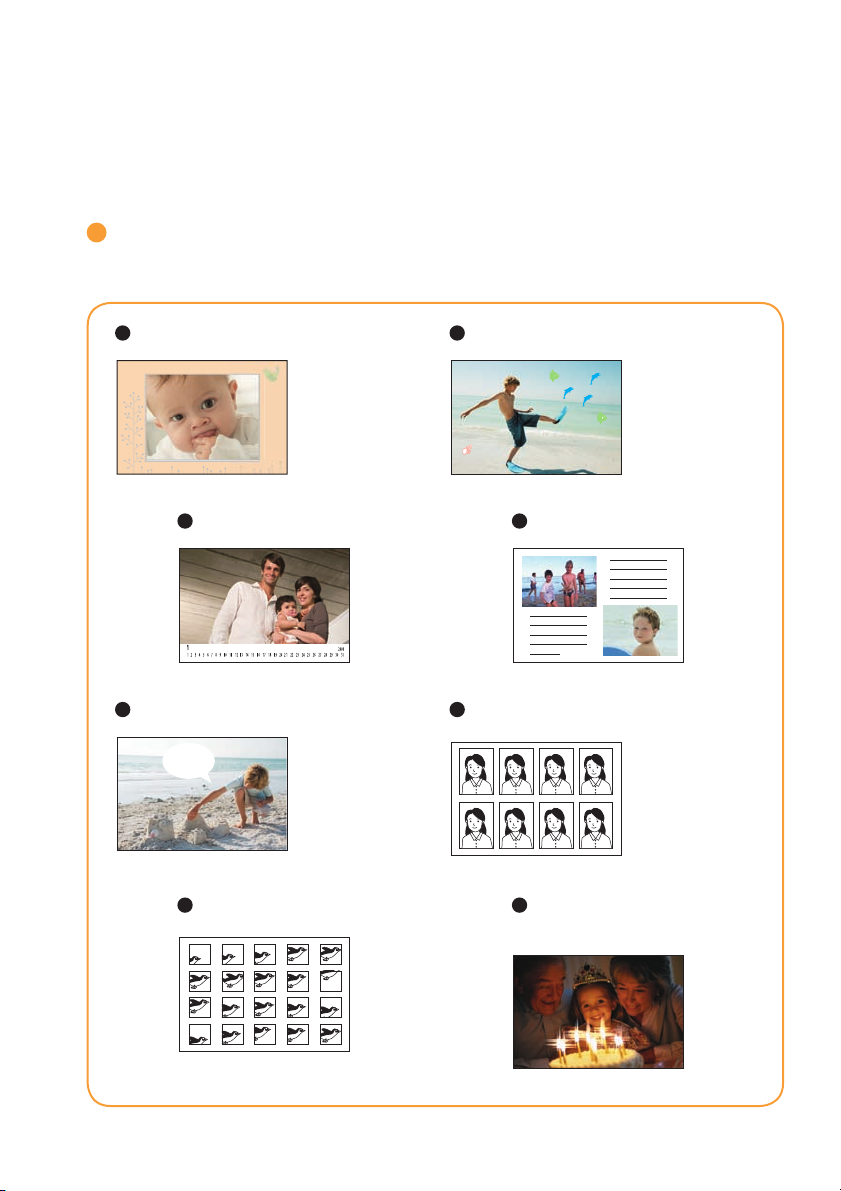
Возможности принтера
SELPHY
Принтер SELPHY поддерживает различные удобные функции печати.
Креативная печать
Добавление рамок Добавление штампов-картинок
Создание календаря
Печать дневника с изображениями
10
Добавление текстовых выносок
Печать кадров из видеофильмов
Печать фотографий на документы
Печать с эффектами
(только ES2)
Page 11

Настройки печати
Печать даты Печать номера изображения
RU
Добавление полей
к изображению
Печать после коррекции
эффекта красных глаз
Можно увеличить и напечатать часть изображения
Печать после настройки
Печать в оттенках сепии
Печать после выбора
вида страницы
яркости
или черно-белая печать
Подробные сведения о функциях принтера см. в Руководстве пользователя принтера,
устанавливаемого с прилагаемого компакт-диска. Инструкции по установке
Руководства пользователя принтера см. на стр. 12 настоящего Руководства.
11
Page 12

Руководство пользователя принтера
Подробные сведения о функциях, представленных в данной книге, см. в Руководстве
пользователя принтера, находящемся на прилагаемом компакт-диске.
Охватываются следующие темы.
—
Сведения по использованию
—
Полезные функции
Прилагаемое программное обеспечение
—
Установка Руководства пользователя принтера
¹½±½³ÀÁ±½¾½ºË¶½±¯Á´ºÎ¾¿·¼Á´¿¯
¢
Для просмотра Руководства пользователя принтера требуется программа Adobe Reader. *
12
Page 13

Отдельно продаваемые принадлежности
Интегрированный картридж с чернилами и бумагой.
Картриджи различаются форматом бумаги и типом
чернил. См. приведенную ниже таблицу.
Картридж
RU
Формат бумаги Тип чернил Название (№ изделия)
Формат открытки
(100 × 148 мм)
(4 × 6 дюймов)
Формат L
(89 × 119 мм)
(3,5 × 4,7 дюйма)
Формат карточки
(54 × 86 мм)
(2,1 × 3,4 дюйма)
* Листы с этикетками формата карточки.
Цветные
Ч/Б Easy Photo Pack E-P25BW 25 Серый
Цветные
Цветные
Easy Photo Pack E-P100 100
Easy Photo Pack E-P50 50
Easy Photo Pack E-L100 100
Easy Photo Pack E-L50 50
Easy Photo Pack E-C25 25
Easy Photo Pack E-C25L
Позволяет печатать вне помещений или в местах,
в которых отсутствуют электрические розетки
(только ES2).
Аккумулятор NB-ES1L
Позволяет печатать без проводов с мобильных
телефонов, оснащенных интерфейсом Bluetooth.
Кол-во
листов
*
25
Цвет картриджа
Зеленый
Синий
Оранжевый
Модуль Bluetooth BU-20
13
Page 14

Меры предосторожности
Во избежание получения травмы, возгорания, поражения электрическим током, возникновения неполадок или
прочих опасных ситуаций при использовании данного оборудования соблюдайте приведенные ниже меры
предосторожности. Под оборудованием понимаются принтер и компактный блок питания.
Соблюдение приведенных ниже мер предосторожности позволит обеспечить безопасную и правильную
эксплуатацию принтера и предотвратит получение травм пользователями.
ПРЕДОСТЕРЕЖЕНИЯ
Не пытайтесь проигрывать прилагаемый компакт-диск(и) в проигрывателе, не поддерживающем
воспроизведение компакт-дисков с записанными данными.
Воспроизведение таких компакт-дисков в проигрывателях музыкальных компакт-дисков может
привести к повреждению громкоговорителей. При прослушивании через наушники громких звуков,
возникающих при проигрывании компакт-дисков с данными в музыкальных проигрывателях,
возможно также повреждение слуха.
Оборудование
ПРЕДОСТЕРЕЖЕНИЯ
Храните оборудование в местах, недоступных для детей.
Не разбирайте оборудование и не вносите изменение в его конструкцию.
В случае падения или повреждения корпуса оборудования не продолжайте его эксплуатацию.
Немедленно прекратите пользоваться оборудованием, если из него идет дым или ощущается резкий запах.
Не допускайте попадания внутрь оборудования воды или других жидкостей.
Если
на оборудование попали капли воды или влажный соленый воздух, аккуратно протрите оборудование
мягкой тканью, хорошо впитывающей влагу.
Не вставляйте и не допускайте попадания металлических или огнеопасных предметов внутрь
оборудования.
Немедленно выключите питание принтера и отсоедините кабель питания от электрической розетки. (При
питании от аккумулятора снимите аккумулятор.)
Во время грозы не
Немедленно прекратите использование оборудования и отойдите от него.
Запрещается чистить оборудование огнеопасными растворителями, такими как спирт, бензол или
растворитель для краски.
Не кладите тяжелые предметы на кабель питания или его разъем, не тяните за кабель и не допускайте его
повреждения.
Не используйте
данного оборудования.
Регулярно отсоединяйте кабель питания и удаляйте пыль и загрязнения, скапливающиеся на вилке,
внутренних поверхностях электрической розетки и на окружающих областях.
дотрагивайтесь до металлических деталей устройств или вилки кабеля питания.
источники питания (компактный блок питания , аккумулятор), не предназначенные для
14
Page 15

Запрещается прикасаться к сетевому кабелю влажными руками.
ПРЕДУПРЕЖДЕНИЯ
Запрещается вставлять внутрь принтера какие-либо части руки.
Не пользуйтесь оборудованием и не храните его в следующих местах:
влажных или запыленных местах, местах с сильной вибрацией, рядом с пламенем, на ярком солнечном свете
или в жарких местах, например в багажнике автомобиля или на приборной панели.
Не закрепляйте металлические шпильки и не допускайте скопления пыли на вилке питания или на
зарядных разъемах.
Не тяните и не изгибайте кабель питания слишком сильно.
Не используйте компактный блок питания ни для какого другого оборудования, кроме данного принтера,
не превышайте номинальную мощность или напряжение блока питания и на оставляйте вилку кабеля
частично вставленной в электрическую розетку.
Не открывайте крышку отсека картриджа во время печати.
В противном случае печать остановится.
•
Во время печати бумага перемещается в принтере вперед и назад. Если на пути движущейся бумаги
•
окажутся пальцы, можно получить травму.
Если оборудование не используется, отсоедините его от розетки.
Если оборудование длительное время остается подключенным к электрической розетке
поражения электрическим током или возникновения пожара.
, существует опасность
RU
15
Page 16

Аккумулятор (только ES2)
ПРЕДОСТЕРЕЖЕНИЯ
Запрещается оставлять аккумулятор вблизи от источников тепла или подвергать его прямому
воздействию огня или нагреванию.
Запрещается погружать аккумулятор в воду.
Запрещается разбирать, модифицировать или нагревать аккумуляторы.
Не допускайте падения аккумулятора, а также значительных механический воздействий на аккумулятор,
которые могут привести к повреждению его корпуса.
Следует использовать только рекомендуемые аккумуляторы и принадлежности
Существует опасность взрыва или протечки аккумулятора. В случае протекания аккумулятора при попадании
в глаза, рот, на кожу или одежду вытекших веществ немедленно смойте их водой.
Если принтер не используется, снимите аккумулятор и храните его в надлежащих условиях.
Во время зарядки не кладите на зарядное устройство никакие предметы (например скатерти, ковры,
постельное белье или подушки).
Если оставить зарядное устройство включенным на длительное время, возможен его перегрев или деформация.
Перед тем как выбросить элемент питания, заклейте его клеммы лентой или иным изоляционным
материалом, чтобы предотвратить прямой контакт с другими объектами.
Соприкосновение с металлическими деталями предметов в контейнере для мусора может привести к пожару
или взрыву.
.
ПРЕДУПРЕЖДЕНИЯ
ОПАСНОСТЬ ВЗРЫВА ПРИ ЗАМЕНЕ АККУМУЛЯТОРОМ НЕПРАВИЛЬНОГО ТИПА.
УТИЛИЗИРУЙТЕ ОТРАБОТАННЫЕ АККУМУЛЯТОРЫ В СООТВЕТСТВИИ С МЕСТНЫМИ ПРАВИЛАМИ.
16
Page 17

Вы считаете, что возникла неполадка
Если приведенные ниже рекомендации не позволили устранить неполадку, обращайтесь по месту приобретения
принтера или в центр поддержки клиентов компании Canon.
Принтер и источник питания
Питание не включается
Не отсоединилась ли вилка от электрической розетки?•
Надежно ли подсоединен разъем компактного блока питания к разъему DC IN принтера?•
Пробовали ли Вы долго держать кнопку
Аккумулятор
Достаточен ли уровень заряда аккумулятора?
•
При установке аккумулятора нажали ли Вы на него до фиксации со щелчком?
•
Неполадки при печати
Печать невозможна
Включено ли питание принтера?•
Не подключен ли принтер сразу к нескольким устройствам?
•
Не подсоединяйте одновременно камеру, карту памяти или компьютер.
Правильно ли загружен картридж?•
Нет ли слабины листа с чернилами?•
Не перегрелся ли принтер?
•
При нагреве свыше определенной температуры принтер временно останавливается. Это не является
неисправностью. Подождите, пока принтер охладится и возобновит печать. Если принтер подсоединен
к компьютеру, то в этом случае на экран компьютера выводится сообщение – дождитесь возобновления
печати, не отменяя ее.
Печать с карт памяти
Полностью ли вставлена карта памяти в гнездо этикеткой вверх?
•
Соответствуют ли изображения стандарту файловой системы для камер DCF (Design rule for
•
Camera File system)?
Для некоторых карт памяти требуется
•
непосредственно в гнездо вместо того, чтобы предварительно установить ее в адаптер?
Печать с камер
Правильно ли подключен принтер к камере?
•
Поддерживается ли принтер встроенным микропрограммным обеспечением камеры Canon?
•
?•
специальный адаптер. Не установили ли Вы карту памяти
RU
17
Page 18

Печать невозможна (продолжение с предыдущей страницы)
Достаточен ли заряд аккумулятора или элементов питания камеры?
•
Замените аккумулятор полностью заряженным (или установите новые элементы питания), либо
используйте для питания камеры компактный блок питания.
Печать с компьютеров
•
Правильно ли установлен драйвер принтера?
•
Подсоединен ли принтер с помощью USB-кабеля непосредственно к порту компьютера?
При подсоединении к концентратору USB принтер может работать неправильно
Неполадки только для Windows
Не установлен ли принтер в автономный режим?
•
Щелкните мышью на значке принтера и отмените автономный режим.
Неполадки только для Macintosh
Зарегистрирован ли принтер в списке принтеров?•
При установке карты памяти изображение не появляется
Полностью ли вставлена карта памяти в правильное гнездо этикеткой вверх? •
Соответствуют ли изображения стандарту файловой системы для камер DCF (Design rule for
•
Camera File system)?
Для некоторых карт памяти требуется специальный адаптер. Не установили ли Вы карту памяти
•
непосредственно в гнездо вместо того, чтобы предварительно установить ее в адаптер?
Невозможна печать даты
Печать с карт памяти
Включена ли функция печати даты?
•
При использовании параметров DPOF печать даты задается в камере.
Печать с мобильных телефонов
•
При использовании соединения IrDA или Bluetooth дата не печатается.
Печать с камер
Не установлено ли в камере значение [Откл.] для параметра впечатывания даты?
•
Если установлено значение [Базовые], используются настройки принтера.
.
Загрязнение при печати
Не испачкан ли лист с чернилами или бумага?•
Не попала ли грязь внутрь принтера?•
Не образовался ли в принтере конденсат?
•
Дайте принтеру высохнуть при комнатной температуре.
Не установлен ли принтер рядом с устройством, генерирующим сильные электромагнитные или
•
магнитные поля?
Установите принтер на расстоянии не менее 1 м.
18
Page 19

Цвета на экране компьютера отличаются от цветов на распечатке
Способы воспроизведения цветов на экранах компьютеров и в принтерах отличаются. Более
•
того, цвета могут различаться в зависимости от условий их просмотра на дисплее (цвет и сила
света) или от цветовых настроек монитора.
При возобновлении печати после отмены операции печати с компьютера снова печатается
изображение, которое уже было напечатано.
Используется компьютер Macintosh?
•
При перезапуске печати на компьютере Macintosh после отмены печати уже напечатанное изображение
может напечататься еще раз при возобновлении печати.
RU
19
Page 20

Неполадки с бумагой
Частое замятие бумаги
Не оставлено ли слишком много бумаги в отсеке приема отпечатков?
•
Не оставляйте в отсеке приема отпечатков более 50 листов.
Не падает ли выводимая бумага?
•
Если выводимая бумага падает (наклоняется вперед), происходит замятие бумаги. Уберите замятую
бумагу.
Невозможно напечатать указанное количество листов
Питание принтера многократно включалось и выключалось?
•
При инициализации принтера расходуются чернила. Чернил может не хватить на все листы, входящие
в комплект.
Не тянули ли Вы за лист с чернилами?
•
Не тяните лист с чернилами с большим усилием.
Отпечатанный лист не выводится из принтера
Не замялась ли бумага внутри принтера?
•
Уберите замятую бумагу.
Открыта ли крышка отсека приема отпечатков?
•
Если крышка отсека приема отпечатков не открылась автоматически и бумага замялась, откройте
крышку отсека приема отпечатков, нажав кнопку отсека приема отпечатков с левой стороны панели
управления, и извлеките замятую бумагу.
20
Page 21

Сообщения об ошибках
В случае ошибок во время печати кнопка питания принтера мигает или горит красным цветом, а на ЖК-мониторе
отображается сообщение. Если неполадка возникла в то время, когда принтер подключен к камере, на ЖК-мониторе
камеры может отображаться сообщение об ошибке.
Кнопка питания
Мигает красным цветом
Произошла ошибка (например, замятие бумаги), исключающая возобновление печати.
•
Выключите и снова включите принтер, затем повторите попытку печати.
Возникла неполадка с аккумулятором, и его зарядка невозможна. Установите другой аккумулятор
•
или используйте для питания принтера компактный блок питания (только ES2).
Мигает оранжевым цветом
Аккумулятор разряжен. Замените аккумулятор полностью заряженным или зарядите установ-
•
ленный аккумулятор. Можно также использовать компактный блок питания принтера.
Температура выходит за пределы рабочего диапазона температур для зарядки (только ES2).
•
Производите зарядку при температуре 5 - 40 °C.
Горит красным цветом
Проверьте сообщение об ошибке на ЖК-мониторе.•
RU
ЖК-монитор
Нет бумаги или чернил
Убедитесь в правильности установки картриджа.•
Убедитесь, что в картридже имеется бумага/чернила.•
В случае неполадок при подаче бумаги извлеките картридж и вручную удалите из принтера всю
•
оставшуюся бумагу.
Замятие бумаги
Для вывода бумаги нажмите кнопку . Если бумага не выводится, выключите и снова
•
включите питание. Если бумага не будет выведена из принтера, обратитесь за помощью в центр
поддержки клиентов компании Canon.
Ошибка с картриджем
Извлеките картридж из принтера, устраните слабину листа с чернилами и снова установите
•
картридж. Если картридж застрял в принтере, обратитесь за помощью в центр поддержки
клиентов компании Canon.
21
Page 22

Зарядите батарею принтера
Замените аккумулятор полностью заряженным или зарядите аккумулятор. Можно также
•
использовать компактный блок питания принтера.
Не печатается! / Не печатается XX снимков
Печать перечисленных ниже изображений невозможна.
•
Изображение со слишком большим объемом данных. Печать изображений размером более 8000 ×
–
8000 пикселов невозможна.
Поврежденное изображение.
–
Изображение любого другого типа, кроме JPEG.
–
Если требуется напечатать изображение, когда принтер подключен к камере, проверьте,
•
соответ ствует ли размер изображения разрешению изображения в камере. Если размер не
соответствует, измените размеры изображения и, при необходимости, преобразуйте его в
изображение JPEG, поддерживаемое камерой.
Размер файлов изображений не должен превышать 8000 × 8000 пикселов.•
Нет снимков
Проверьте, записаны ли на карту памяти изображения.•
Проверьте, есть ли на карте памяти данные изображения в виде, доступном для чтения.•
Иногда может не распознаваться имя файла (имя папки) изображения, содержащее двухбайтные
•
символы (японские, китайские или корейские). Замените двухбайтные символы на однобайтные
алфавитно-цифровые символы.
Данные печати были отредактированы или обработаны на персональном компьютере.•
Аппаратная ошибка
Проверьте, нет ли других неполадок, отличных от неполадок с картриджем. •
Выключите и снова включите питание принтера и камеры. Если сообщение об ошибке
•
сохранилось, обратитесь за помощью в центр поддержки клиентов компании Canon.
Крышка картриджа открыта
Закройте крышку отсека картриджа. Если сообщение об ошибке сохранилось, выключите и
•
снова включите питание.
Эта камера не печатает в Ч/Б
Вставьте карту памяти
Если подсоединена камера, черно-белая печать невозможна (кроме случая, когда на ЖК-мониторе
•
камеры отображается символ (PictBridge). Для печати вставьте карту памяти.
22
Page 23

Выполнена смена картриджа
После отображения меню печати картридж был заменен картриджем другого формата.
•
Установите картридж того же формата или измените параметры печати.
Выполнена смена картриджа
Настройки обрезки изменены
При замене картриджа после задания параметров обрезки принтер автоматически заново
•
устанавливает рамку обрезки в соответствии с форматом бумаги.
Картридж несовместим
Используйте картридж, совместимый с данным принтером.•
Ошибка коммуникации
Выключите и снова включите питание принтера, камеры и компьютера.•
См. раздел «Печать изображений при подключении к камере» Руководства пользователя принтера.
•
Если сообщение об ошибке сохранилось, обратитесь за помощью в центр поддержки клиентов
компании Canon.
Соединение прервано
Убедитесь, что принтер и передающее устройство находятся на допустимом расстоянии друг от
•
друга.
Выходной лоток заполнен
Уберите накопившуюся бумагу из отсека приема отпечатков.•
RU
Картридж не установлен или установлен неправильно
Установите картридж.•
Извлеките картридж и снова вставьте его до упора, затем закройте крышку отсека картриджа.•
Снимок слишком большой
Воспроизведение изображений размером более 8000 × 8000 пикселов или с объемом файла
•
32 Мбайта или более невозможно. Выберите другое изображение.
При печати с мобильного телефона (по беспроводному соединению) максимальный объем
•
передаваемого файла изображения не должен превышать 3 Мбайт (максимальный объем файла
зависит от мобильного телефона).
Несовместимый JPEG формат
Произведена попытка просмотра или печати несовместимого изображения со сжатием JPEG.
•
Выберите другое изображение.
23
Page 24

Ошибка карты памяти
Сбой в работе карты памяти. Используйте другую карту памяти.•
Установлен адаптер карты памяти, в котором нет карты памяти. Обязательно вставьте в адаптер
•
карту памяти перед его установкой в принтер. Если был установлен пустой адаптер, извлеките
его, выключите питание принтера, затем снова включите питание.
Для некоторых карт памяти требуется специальный адаптер
•
непосредственно в гнездо вместо того, чтобы предварительно установить ее в адаптер.
Неидентифицируемый снимок
Произведена попытка воспроизведения или печати изображения с поврежденными данными,
•
изображения, записанного другой камерой или с другим типом данных, либо изображения,
отредактированного на компьютере. Выберите другое изображение.
Не увеличивается!
Произведена попытка увеличения изображения с поврежденными данными, изображения,
•
записанного другой камерой или с другим типом данных, изображения, отредактированного
на компьютере, либо видеофильма. Выберите другое изображение.
Много пометок
Параметры печати заданы для слишком большого количества изображений. Пометьте 998 или
•
менее изображений.
Не удается это закончить!
Невозможно полностью сохранить настройку печати. Пометьте 998 или менее изображений.•
Не кадрируется
Произведена попытка обрезки изображения размером менее 640 × 480 пикселов или изображения
•
с соотношением ширины к высоте более 16:9. Выберите для обрезки другое изображение.
. Карта памяти была установлена
Снимок несовместим
Произведена попытка создание текстовой выноски на изображении размером менее 320 ×
•
240 пикселов или на изображении с соотношением ширины к высоте более 2:1. Выберите другое
изображение, допускающее задание текстовой выноски.
Устройство не поддерживается
Это сообщение отображается при попытке подключения неподдерживаемого устройства
•
с интерфейсом USB, например, USB-памяти.
Отсоедините устройство USB.
Это сообщение отображается при попытке передачи изображения с мобильного телефона
•
с использованием интерфейса IrSimple.
Если мобильный телефон поддерживает другой способ передачи, переключитесь на этот способ
и передайте изображение.
Устр. не поддерж.(концентр.)
Произведена попытка подключения неподдерживаемого USB-соединителя, например,
•
концентратора USB. Отсоедините концентратор USB.
24
Page 25

Веселые улыбки гарантированы
«Рецепты» печати
Здесь приведены некоторые «рецепты», помогающие
создать оригинальные поздравительные открытки
или альбомы с вырезками для хранения фотографий
особо памятных событий.
RU
Подробные сведения о функциях, используемых на последующих страницах, см. в Руководстве пользователя
принтера, устанавливаемого с прилагаемого компакт-диска.
Инструкции по установке Руководства пользователя принтера
см. на стр. 12 настоящего Руководства.
25
Page 26

Сделайте из фотографий красивые открытки
Бабушка, дедушка…
У меня день рождения!
26
Page 27

Поделитесь своими чувствами
RU
Оригинальные поздравительные открытки
Ингредиенты
Картридж
•
(В этом примере используется картридж
формата открытки.)
Маркер
•
Декоративные элементы
[Рамки] из меню [Креативная печать]
•
или
Ulead Photo Express LE* (прилагаемая программа)
*Доступна только для ОС Windows Vista и Windows XP
Инструкции
z С использованием меню [Креативная печать]
Нажмите кнопку и выберите пункт [Рамки].
Выберите изображение, на которое требуется добавить рамку.
Выберите требуемую рамку, затем произведите печать.
z С помощью Ulead Photo Express LE (прилагаемая программа)
Выберите требуемую рамку и изображение, на которое требуется
добавить эту рамку.
Напечатайте сообщение и распечатайте поздравительную открытку.
На обратной стороне бумаги заранее напечатан необходимый для почтовой
открытки шаблон. Просто напишите адрес и наклейте марку.
27
Page 28

Для этой фотографии используется бумага формата открытки.
Делимся лучшими рецептами
Кулинарные рецепты
Ингредиенты
Картридж
•
Картонная подложка,
•
цветная бумага
Маркер
•
Декоративные элементы
•
Декоративные
элементы
Пункт [Несколько макетов]
•
в меню [Креативная печать]
28
Инструкции
Нажмите кнопку и выберите пункт
[Несколько макетов].
Выберите макет страницы и цвет фона.
Выберите 2 изображения для рецепта
и напечатайте их.
Маркером запишите меню или рецепт
на свободном пространстве фотографии.
Закрепите фотографию на картонной подложке и
добавьте декоративные элементы по своему вкусу.
Завершающий штрих...
Сделайте отверстие в верхнем углу всех готовых карточек
с рецептами и скрепите их кольцом или резинкой.
Page 29

Любимые фотографии всегда рядом
Собственный календарь
RU
Ингредиенты
Картридж•
Декоративные
элементы
[Календарь] из меню
•
[Креативная печать]
Инструкции
Нажмите кнопку и выберите пункт
[Календарь].
Выберите макет страницы и цвет фона.
Задайте параметры календаря.
Выберите изображение для календаря
и напечатайте его.
Для этой фотографии использована бумага
формата открытки.
29
Page 30

Фотографии на память...
На каникулы ездили к морю с друзьями.
Каждый день купались и катались на досках
для серфинга, забыв о времени, бездельничая
и наслаждаясь жизнью.
30
Page 31

Оформите свою коллекцию фотографий
Фотоальбомы
Ингредиенты
Картридж
•
Картонная подложка, цветная бумага
•
Ножницы, клей, ручки
•
•
Декоративные элементы
Инструкции
Выберите тему для страницы (например, летние каникулы, день
рождения и т.п.).
Напечатайте фотографии, относящиеся к этой теме.
RU
Пример миникниги
Выберите цвет картонной подложки, которая будет фоном для
фотографий.
Придумайте компоновку страницы.
Вырежьте фотографии и цветную бумагу, затем расположите
и закрепите их на картонной подложке.
Добавьте декоративные элементы и, если требуется, напишите
заголовок и комментарии.
Фотографии различных размеров могут дать хороший визуальный эффект.
31
Page 32

